
Viimeksi päivitetty

Jos sinun on luovutettava Chromebookisi jollekulle, et halua hänen tiedustelevan tietojasi. Näin otat Guest Moden käyttöön Chromebookissa.
Jos lainaat Chromebookiasi jollekin, on hyvä käyttää Guest Modea. Voit antaa heille Chromebookisi ja käyttää Chrome-selainta Guest Modella, mutta he eivät näe henkilökohtaisia tietojasi.
Kuten kanssa Android-puhelimeesi tai henkilökohtaisella tietokoneella, sinun ei tarvitse haistella yksityisiä tietojasi. Hyvä uutinen on, että voimme korjata ongelman käyttämällä Guest Modea, jotta he voivat käyttää Chromebookiasi tai Chrome-selaimesi tietokoneellasi, mutta eivät näe henkilökohtaisia tietojasi.
Näin otat Guest Moden käyttöön Chromebookissa ja Chrome-selaimessa.
Vierastila vs. incognito-tila Chromebookilla
On tärkeää huomata, että Chromebookin incognito-tilan ja vierastilan välillä on ero.
Vierastila on väliaikainen tili Chromebookillasi, joka poistaa kaikki selaustiedot käytön jälkeen. Kun vieras lopettaa istunnon, hänen tietonsa poistetaan. Joten mitään, mitä vieras tekee, ei tallenneta. Sen sijaan voit selata vierailijana Chromessa.
Incognito-tila on paras, kun selaat yksityisesti tietokoneellasi Google Chromen avulla. Se ei tallenna evästeitä, selaushistoriaa tai muita selaustietoja. Kun suljet selaimen, kaikki selaustietosi katoavat.
Älä ajattele incognito-tilaa lopettavana tietosuojamenetelmänä. Verkkosivustot ja Internet-palveluntarjoajasi saattavat silti nähdä sivustot, joissa käyt, ja mainoksia, joihin olet sitoutunut. Myös incognito-tila tekee ei piilota IP-osoitteesi. Jos haluat piilottaa IP-osoitteesi, katso VPN, kuten Yksityinen Internet-yhteys.
Vierailijana selaaminen Chromessa
Vierailijana selaaminen Chrome-selaimessa:
- Tuoda markkinoille Kromi ja napsauta omaasi profiilikuva oikeassa yläkulmassa.
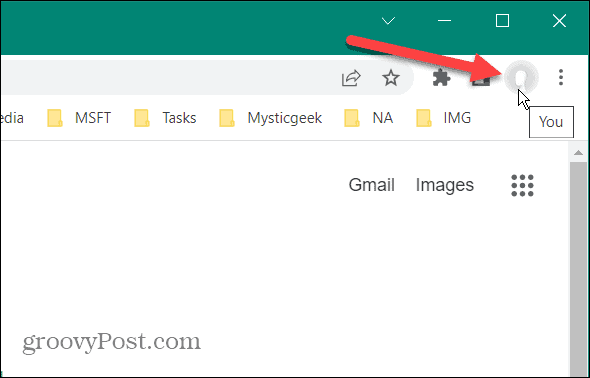
- Valitse Vieras valikosta.
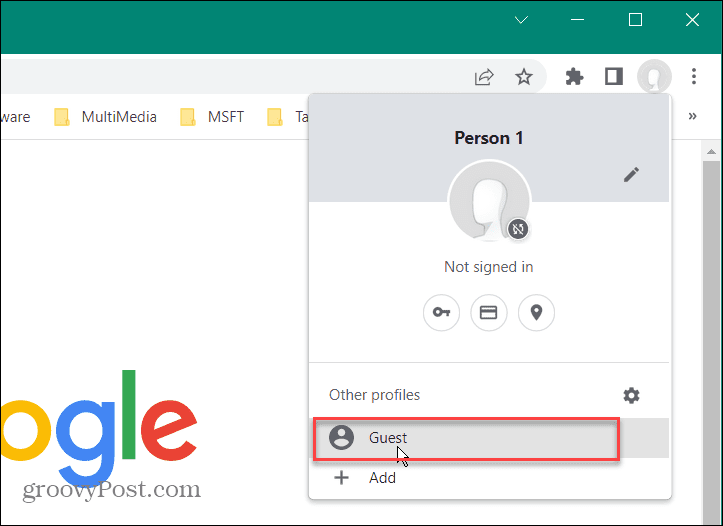
- Nyt näet viestin, joka kertoo, että käyttäjä selaa käyttäjänä vieras. Huomaa, että Chrome-vierastilille avautuu uusi ikkuna.
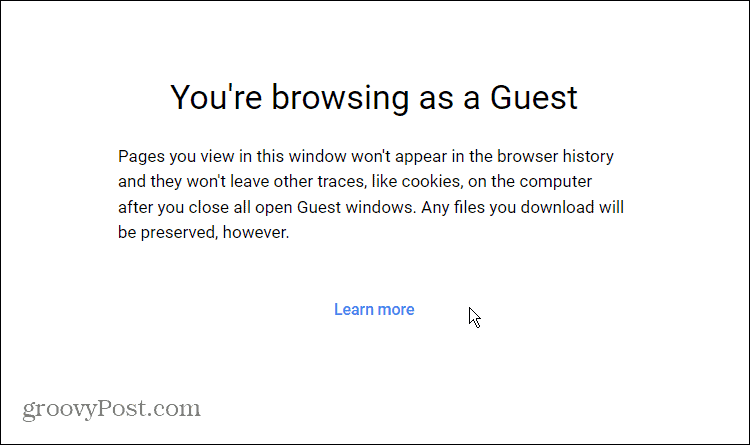
- Tulet myös näkemään Vieras missä profiilikuva yleensä on.
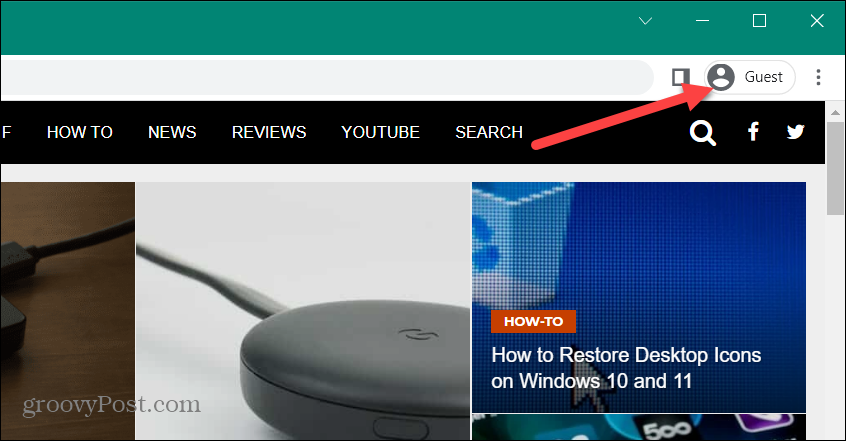
- Sulje vierastila napsauttamalla Vierasprofiili -kuvaketta oikeassa yläkulmassa ja napsauta Sulje Vieras. Kaikki selaustiedot poistetaan.
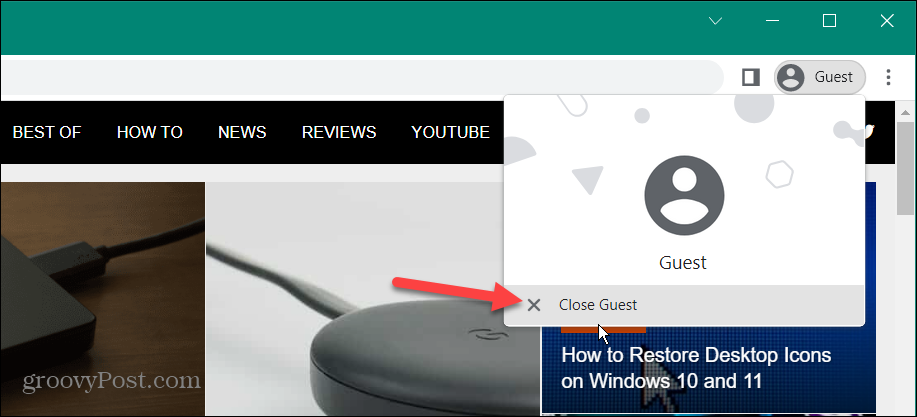
Vierailijana selaaminen Chromebookilla
Vierailijana selaaminen Chromessa on yksinkertaista, samoin kuin vierailijakäyttö Chromebookilla.
Vierastilassa selaaminen Chromebookilla:
- Aloita kirjautumalla ulos profiilistasi ennen kuin kirjaudut sisään nimellä a vieras. Sinun on kirjauduttava ulos ennen kuin voit antaa henkilön selata vieraana.
- Napsauta sisäänkirjautumisnäytössä Selaa vieraana.
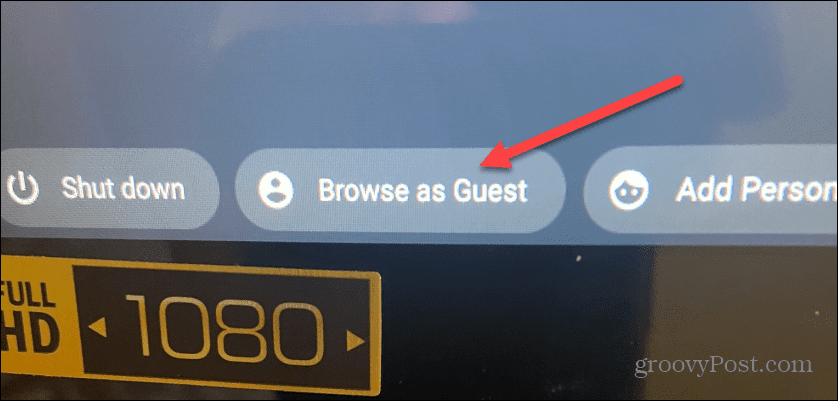
- Nyt näet, että selaat vierailijana – aivan kuten Chrome-selain.
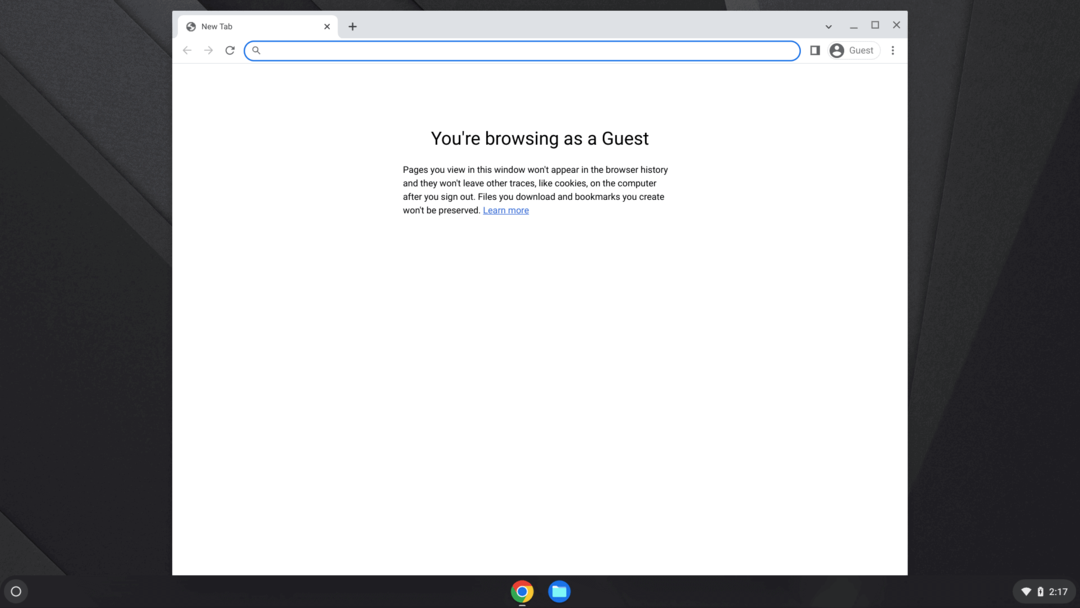
- Chromebookin käyttö Guest Modessa on rajoitettu kokemus. Se rajoittuu siinä olevien sovellusten toimivuuteen.
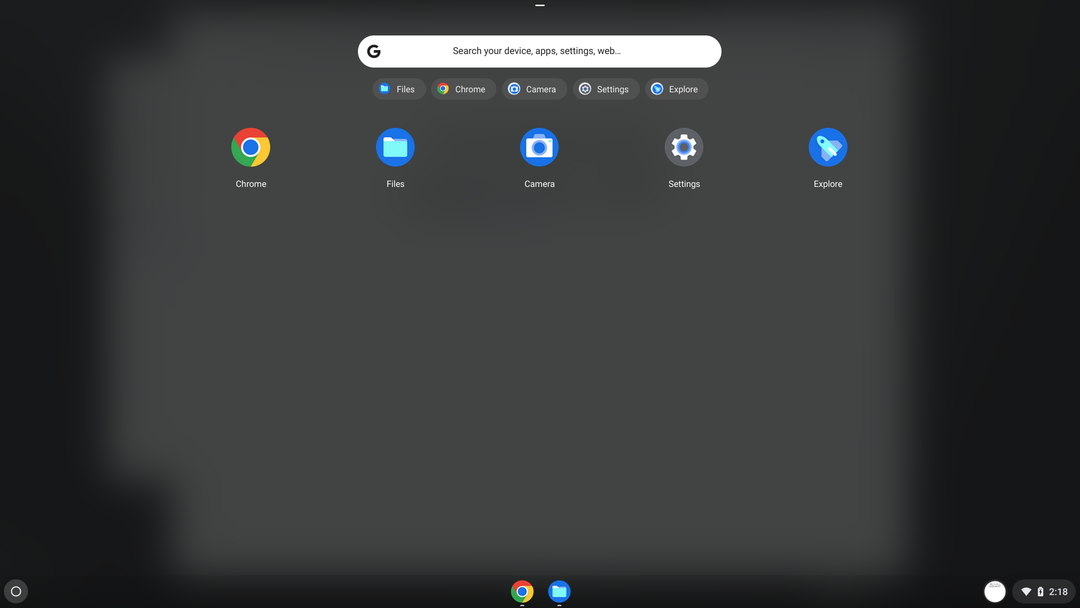
- Kirjaudu ulos vierastilasta napsauttamalla aikapainiketta ilmaisinalueella ja valitsemalla Poistu Vieras Alusta.
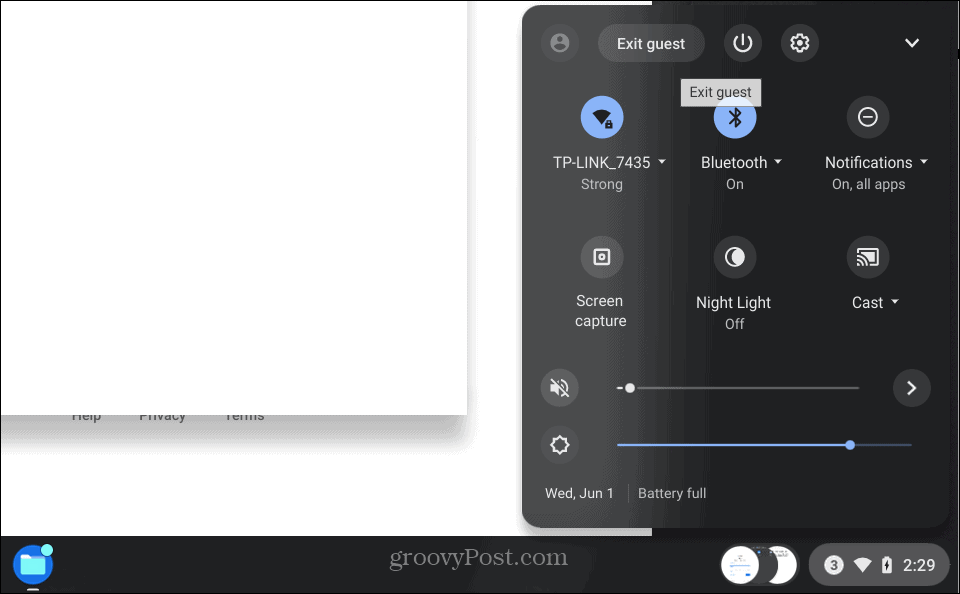
Vieraana selaaminen Chromebookilla
Kun käyttäjä on suorittanut istunnon, kaikki evästeet, selaushistoria, sovellusten käyttö ja muut tiedot poistetaan. Vierastilan käyttäminen Chromebookissa on erinomainen tapa tarkistaa sähköpostit tai käydä sivustolla nopeasti. Sitä ei ole tarkoitettu koko työnkulun istuntoon. Huomaa myös, että kun vieras on Chromebookilla, heillä ei ole pääsyä omistajan käyttäjätiedostoihin.
Vierastila on olennainen osa tietojenkäsittelyä, eikä se sovellu vain Chromelle ja Chromebookeille. Joten voit esimerkiksi ota vierastila käyttöön Windowsissa, ja jos sinulla on Android, voit ota vierastila käyttöön puhelimessasi.
Kuinka löytää Windows 11 -tuoteavain
Jos sinun on siirrettävä Windows 11 -tuoteavain tai vain tehtävä käyttöjärjestelmän puhdas asennus,...
Google Chromen välimuistin, evästeiden ja selaushistorian tyhjentäminen
Chrome tallentaa selaushistoriasi, välimuistisi ja evästeet erinomaisesti, jotta se optimoi selaimesi suorituskyvyn verkossa. Hänen tapansa...
Myymälähintojen vastaavuus: Kuinka saada verkkohinnat kaupassa tehdessäsi ostoksia
Myymälästä ostaminen ei tarkoita, että sinun pitäisi maksaa korkeampia hintoja. Hintavastaavuustakuiden ansiosta saat verkkoalennuksia tehdessäsi ostoksia...
Disney Plus -tilauksen lahjoittaminen digitaalisella lahjakortilla
Jos olet nauttinut Disney Plus -palvelusta ja haluat jakaa sen muiden kanssa, näin voit ostaa Disney+ Gift -tilauksen...



